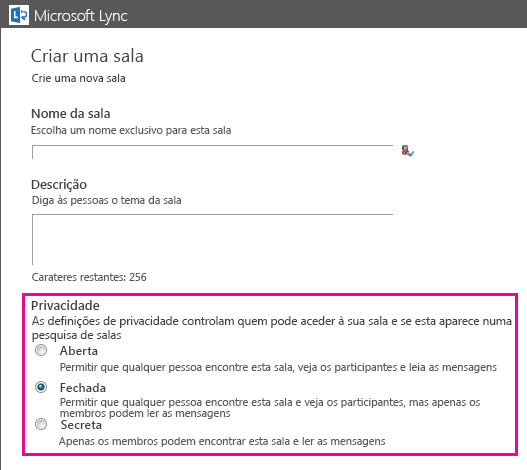Se ouviu falar de uma sala de chat específica, mas não a consegue localizar, o mais provável é que tenha sido configurada com um nível de privacidade que a mantém oculta. Todas Lync sala de chat têm um nível de privacidade que controla quem pode encontrar e entrar na sala. Os proprietários das salas de chat definem o nível de privacidade na janela Criar uma sala de chat quando as criam.
|
Nível de Privacidade |
Aberta |
Fechada |
Secreta |
|
Política de associação: |
A associação não é obrigatória, nem permitida, numa sala de chat aberta. |
A associação é obrigatória para ler, fazer publicações ou seguir uma sala de chat fechada. Os não-membros podem localizar salas fechadas através da pesquisa e podem ver as listas de participantes das salas fechadas, mas não podem ler, fazer publicações, nem segui-las. |
A associação é obrigatória. Os membros podem localizar, ler, fazer publicações e seguir uma sala de chat secreta. Os não-membros não poderão localizar uma sala secreta, saber quem tem associação nessa sala, nem ler ou fazer publicações. |
|
Para se tornar membro deste tipo de sala de chat: |
Não aplicável |
Solicitar associação ao gestor da sala: 1. Na janela Lync principal, utilize a pesquisa para apresentar a listagem da sala em que pretende participar. 2. Aponte para a listagem de salas de chat e clique no ícone Ver Cartão de Contacto. Irá encontrar o nome do gestor ou gestores no cartão de contacto. |
A associação é concedida por convite do criador ou gestor da sala. |
|
Para localizar este tipo de sala de chat: |
Utilize Lync pesquisa por nome e/ou tópico da sala. |
Utilize Lync pesquisa por nome e/ou tópico da sala. |
Membros: utilize a pesquisa ou clique no separador Membro de na vista de Salas de chat. Seguidores: utilize a pesquisa ou clique no separador Membro de ou no separador Seguido na vista de Salas de chat. |
|
Para seguir este tipo de sala de chat: |
Localize a sala através da pesquisa e, em seguida, adicione-a à lista de salas seguidas: 1. Na vista de Salas de chat, aponte para o ícone da sala que pretende seguir e, em seguida, clique no botão Mais opções. 2. Clique em Seguir esta Sala. |
Primeiro, é necessário ser membro da sala. Assim que lhe for concedida associação, adicione a sala à lista de salas seguidas: 1. Na vista de Salas de chat, clique no separador Membro de. 2. Aponte para o ícone da sala que pretende seguir e, em seguida, clique no botão Mais opções. 3. Clique em Seguir esta Sala. |
Primeiro, é necessário ser membro da sala. Assim que lhe for concedida associação, adicione a sala à lista de salas seguidas: 1. Na vista de Salas de chat, clique no separador Membro de. 2. Pairo com o rato sobre o ícone da sala que pretende seguir e, em seguida, clique no botão Mais opções. 3. Clique em Seguir esta Sala. |